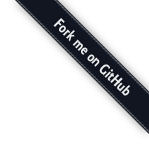Linux Lab 是一套用于 Linux 内核学习、开发和测试的即时实验室,可以极速搭建和使用,功能强大,用法简单!

Linux Lab Boot example
经过 3 年多的开发与迭代,Linux Lab 已经发布了 v0.2 版,其易用性和功能逐渐强大,非常推荐各位 Linux 内核和嵌入式 Linux 开发者尝试。
下面列举了十大使用 Linux Lab 的理由。
省时:节省数周的环境搭建时间
无论是新人还是有经验的老手,搭建 Linux 的学习和实验环境都是比较费时费力的,一方面要安装基础系统,一方面要下载各种交叉编译工具,有时候还要去下载最新的源代码。在国内这个大的局域网下,要整完整套环境,少则几天,多则数周,最重要的通常还得多次重复去搭建,不光费时还很繁琐,系统一变更,又得重复做。
Linux Lab 把这几个工作简化成了三条命令(Windows、Mac OSX 和非 Ubuntu Linux 系统需要自行安装 Docker),数十分钟就可以执行完,而且每次都可以拿到体验一致的环境:
1 | $ git clone https://gitee.com/tinylab/cloud-lab.git<br />$ cd cloud-lab<br />$ tools/docker/run linux-lab |
目前 Linux Lab 已经在 github 和 gitee 上收获累计 500 多个 Stars,并有数百人的用户群,按 500 人,每人节省 4 周即 30 天粗略估算,Linux Lab 已经累计节省了 500 * 30 天 = 15000 天 = 41 年。
省钱:节省不菲的开发板购买费用
截止到目前,Linux Lab 已经支持世界上最主流和流行的 5 大处理器架构(X86、ARM、MIPS、PowerPC、RISC-V),也支持国产的 CSKY 和 Loongson,支持 15 款相应的开发板。
按人均一块板子,每块开发板 ¥300 粗略计算,已经为大家节省了 500 * ¥300 = ¥150000 = ¥15 万。
对于个人而言,有了 Linux Lab,可以自由使用现有的 7 大架构,15 款开发板中的任意一款,累积节省 15 * ¥300 = ¥4500,并且这些开发板可以反复使用,永远不会坏,而且还有更多板子在持续添加中,用户也可以自己轻松扩展新板子。
1 2 3 4 5 6 7 8 9 10 11 12 13 14 15 16 17 18 19 20 21 22 23 24 25 26 27 28 29 30 31 32 33 34 35 36 37 38 39 40 41 42 43 44 45 46 | $ <span style="color: #0000ff;">make</span> list-<span style="color: #0000ff;">short</span><span style="color: #000000;"> [ aarch64</span>/<span style="color: #000000;">raspi3 ]: ARCH </span>=<span style="color: #000000;"> arm64 LINUX </span>?= v5.<span style="color: #800080;">1</span><span style="color: #000000;"> [ aarch64</span>/<span style="color: #000000;">virt ]: ARCH </span>=<span style="color: #000000;"> arm64 LINUX </span>?= v5.<span style="color: #800080;">1</span><span style="color: #000000;"> [ arm</span>/<span style="color: #000000;">versatilepb ]: ARCH </span>=<span style="color: #000000;"> arm LINUX </span>?= v5.<span style="color: #800080;">1</span><span style="color: #000000;"> [ arm</span>/vexpress-<span style="color: #000000;">a9 ]: ARCH </span>=<span style="color: #000000;"> arm LINUX </span>?= v5.<span style="color: #800080;">1</span><span style="color: #000000;"> [ i386</span>/<span style="color: #000000;">pc ]: ARCH </span>=<span style="color: #000000;"> x86 LINUX </span>?= v5.<span style="color: #800080;">1</span><span style="color: #000000;"> [ mipsel</span>/<span style="color: #000000;">malta ]: ARCH </span>=<span style="color: #000000;"> mips LINUX </span>?= v5.<span style="color: #800080;">1</span><span style="color: #000000;"> [ ppc</span>/<span style="color: #000000;">g3beige ]: ARCH </span>=<span style="color: #000000;"> powerpc LINUX </span>?= v5.<span style="color: #800080;">1</span><span style="color: #000000;"> [ riscv32</span>/<span style="color: #000000;">virt ]: ARCH </span>=<span style="color: #000000;"> riscv LINUX </span>?= v5.<span style="color: #800080;">0.13</span><span style="color: #000000;"> [ riscv64</span>/<span style="color: #000000;">virt ]: ARCH </span>=<span style="color: #000000;"> riscv LINUX </span>?= v5.<span style="color: #800080;">1</span><span style="color: #000000;"> [ x86_64</span>/<span style="color: #000000;">pc ]: ARCH </span>=<span style="color: #000000;"> x86 LINUX </span>?= v5.<span style="color: #800080;">1</span><span style="color: #000000;"> [ csky</span>/<span style="color: #000000;">virt ]: ARCH </span>=<span style="color: #000000;"> csky LINUX </span>?= v4.<span style="color: #800080;">9.56</span><span style="color: #000000;"> [ loongson</span>/<span style="color: #000000;">ls1b ]: ARCH </span>=<span style="color: #000000;"> mips LINUX </span>?= v5.<span style="color: #800080;">2</span><span style="color: #000000;"> [ loongson</span>/<span style="color: #000000;">ls232 ]: ARCH </span>=<span style="color: #000000;"> mips LINUX </span>?= v2.<span style="color: #800080;">6.32</span>-<span style="color: #000000;">r190726 [ loongson</span>/<span style="color: #000000;">ls2k ]: ARCH </span>=<span style="color: #000000;"> mips LINUX </span>?= loongnix-release-<span style="color: #800080;">1903</span><span style="color: #000000;"> [ loongson</span>/<span style="color: #000000;">ls3a7a ]: ARCH </span>=<span style="color: #000000;"> mips LINUX </span>?= loongnix-release-<span style="color: #800080;">1903</span> |
更为重要的是,有些开发板在市面上可能根本就买不到,要不不开卖了,要不没地方买。
省心:一致和可预期的操作结果
以往要研究 Linux,最害怕的是慢得让人发疯的洲际网络,不知道从哪里才能找到靠谱可用的编译器,抑或是某个版本内核 ok,另外一个版本又不行,或者某个命令又罢工了,或者是配置不对。
Linux Lab 不仅提供了一致的环境,还提供了验证好的编译器、Qemu 启动脚本、甚至有预编译好的内核和文件系统映像包以及配套的配置文件,而且 Linux Lab 把所有依赖的资源尽量都迁移到了我们的“局域网”内。
- Linux,采用清华的 Mirror
- U-boot, Buildroot 和 Qemu 都采用码云的 Mirror
- Docker 镜像,可采用 USTC、阿里云等 Mirror
- 编译器,每个架构有验证好 2~3 款可用的编译器
- 内核和文件系统,每个架构都有提前编译好的版本,按开发板各自存放在独立的码云仓库中
几乎所有的动作都有预先验证过的简单接口,并且都经过了较为充分的测试和验证。能极大程度地降低不确定性带来的恐慌和彷徨,减少苦恼。
几乎所有的板子都添加了串口、网络、LCD 驱动支持,也添加了从 Ramdisk、NFS、磁盘加载文件系统功能,还添加了简洁的调试和测试功能。用户可以在这个很高的起点上再根据需求做进一步的客制化,非常省心省力。
强大:可扩展的计算机基础技术学习环境
Linux Lab 的初衷是学习 Linux 内核,但是发展至今,不仅可以用来学习 Linux 内核,还可以用来学习 C、汇编、Shell、处理器架构、U-boot、Qemu 等,而且还可以做进一步的扩展。
另外,作为 Linux Lab 的基础设施,Cloud Lab 提供了更大扩展性,目前不仅有 Linux 0.11 Lab, CS630 Qemu Lab 这样的 Lab 实例,而且有 Markdown Lab, RT-Thread Lab 这样的 Lab 实例,还可以类似添加更多的专属 Lab 环境,有巨大的可扩展能力。
- Linux 0.11 Lab,用于学习 0.11 版本的 Linux 内核
- CS630 Qemu Lab,用于学习 Linux AT&T 汇编语言
- RT-Thread Lab,用于研究国产 RT-Thread OS
- Markdown Lab,用于学习和使用 Markdown,可以用来撰写文章、幻灯、简历或图书
简洁:统一简单易记的操作接口
Linux Lab 把各种常见操作抽象为简单易记的接口,把背后繁琐的细节和费时的工作全部隐藏并且优化好,用户只需要记住简单的命令即可。并且这些命令适应已经支持的 Linux、U-boot、Buildroot 和 Qemu。
| make 接口 | 作用 |
|---|---|
| *download | 下载 |
| *checkout | 检出某个版本 |
| *patch | 打补丁 |
| *defconfig | 使能默认配置文件 |
| *olddefconfig | 启用老的配置 |
| *menuconfig | 打开图形配置界面 |
| *save | 保存配置和镜像 |
| boot | 通过 Qemu 引导 |
| debug | 通过 Qemu 调试 |
| test | 通过 Qemu 测试 |
小巧:模块化和清晰透明的架构
Linux Lab 本身被拆分成三大部分:实验环境、实验代码和环境管理,而实验代码又经过精心地设计,避免臃肿。
Linux Lab 与其他 Lab 实例共享环境管理代码:Cloud Lab,仅需关心自身的实验环境和实验代码,而实验代码部分又尽可能地只保留板级公共代码,板子特定的代码不仅可以作为独立的仓库发布,而且可以独立使用。所以,Linux Lab 不仅结构清晰,而且代码小巧。
| 模块 | 大小 |
|---|---|
| Cloud Lab | 8. 5M |
| Linux Lab | 7. 3M |
| linux-lab Docker 镜像 | 4. 13G |
| boards/csky | 358M |
| boards/loongson/ls3a7a/bsp | 7. 8M |
| boards/loongson/ls232/bsp | 5. 0M |
| boards/loongson/ls1b/bsp | 40M |
| boards/loongson/ls2k/bsp | 29M |
| boards/aarch64/raspi3/bsp | 152M |
| boards/aarch64/virt/bsp | 68M |
| boards/arm/versatilepb/bsp | 142M |
| boards/arm/vexpress-a9/bsp | 60M |
| boards/riscv64/virt/bsp | 49M |
| boards/riscv32/virt/bsp | 40M |
| boards/mipsel/malta/bsp | 48M |
| boards/i386/pc/bsp | 23M |
| boards/x86_64/pc/bsp | 20M |
| boards/ppc/g3beige/bsp | 57M |
各板级或架构有独立的仓库,并且有独立的 Qemu 启动脚本(boot.sh)、内核映像、文件系统映像以及相应配置文件,可以独立使用和参考:
- boards/csky
- boards/loongson
- boards/aarch64/raspi3/bsp
- boards/aarch64/virt/bsp
- boards/arm/versatilepb/bsp
- boards/arm/vexpress-a9/bsp
- boards/i386/pc/bsp
- boards/mipsel/malta/bsp
- boards/ppc/g3beige/bsp
- boards/riscv32/virt/bsp
- boards/riscv64/virt/bsp
- boards/x86_64/pc/bsp
易达:随时随地使用和访问
Linux Lab 不仅提供了本地的 VNC/SSH 访问方式,而且提供了远程的 WebVNC 和 WebSSH 访问方式,而且提供了内网穿透的功能(需要专属 Docker 容器配合),可以类似 teamviewer 那样从外网进入局域网。所以,理论上,搭建完 Linux Lab,再配合现代路由器或者云服务器,就可以做到,随时随地访问一致的开发环境。
1 2 3 4 5 6 7 8 9 | $ tools/docker/release linux-<span style="color: #000000;">lab LOG: Current Lab is linux</span>-<span style="color: #000000;">lab Lab: linux</span>-lab-<span style="color: #800080;">60029</span><span style="color: #000000;">, User: ubuntu </span>* VNC (Normal): http:<span style="color: #008000;">//</span><span style="color: #008000;">localhost:6080/?u=7827c9&p=chln3p</span> * VNC (View): http:<span style="color: #008000;">//</span><span style="color: #008000;">localhost:6080/?r=7827c93tsrkd</span> * SSH (Web): http:<span style="color: #008000;">//</span><span style="color: #008000;">localhost:4433/?ssh=ssh:</span><span style="color: #008000;">//</span><span style="color: #008000;">ubuntu:[email protected]:22</span> <span style="color: #000000;"> LOG: Released to: </span>/media/falcon/develop/cloud-lab/releasings/<span style="color: #000000;">index.html LOG: Labs online: http:</span><span style="color: #008000;">//</span><span style="color: #008000;">localhost:6080/labs/index.html</span> |
简单地,如果在一台云服务器上运行 Linux Lab,只需要把外网可访问的服务 IP 地址或者域名写入到 Cloud Lab 根目录下的 .host_name 即可获得合适的 URL 地址:
1 2 3 4 5 6 7 8 9 10 11 | $ cd /path/to/cloud-<span style="color: #000000;">lab $ </span><span style="color: #0000ff;">echo</span> example.com ><span style="color: #000000;"> .host_name $ tools</span>/docker/release linux-<span style="color: #000000;">lab LOG: Current Lab is linux</span>-<span style="color: #000000;">lab Lab: linux</span>-lab-<span style="color: #800080;">60029</span><span style="color: #000000;">, User: ubuntu </span>* VNC (Normal): http:<span style="color: #008000;">//</span><span style="color: #008000;">example.com:6080/?u=7827c9&p=chln3p</span> * VNC (View): http:<span style="color: #008000;">//</span><span style="color: #008000;">example.com:6080/?r=7827c93tsrkd</span> * SSH (Web): http:<span style="color: #008000;">//</span><span style="color: #008000;">example.com:4433/?ssh=ssh:</span><span style="color: #008000;">//</span><span style="color: #008000;">ubuntu:[email protected]:22</span> <span style="color: #000000;"> LOG: Released to: </span>/media/falcon/develop/cloud-lab/releasings/<span style="color: #000000;">index.html LOG: Labs online: http:</span><span style="color: #008000;">//</span><span style="color: #008000;">example.com:6080/labs/index.html</span> |
兼容:三大系统环境下使用几乎一致
Linux Lab 基于 Docker,只要安装有 Docker,就可以直接在 Linux、Mac OSX 和 Windows 三大系统下使用,并且使用体验几乎一致。
* 依赖特定的 Windows 版本,请查看上述文档
* 需要配合 “Git Bash Here” 使用。安装完 Git for Windows 后,在任意目录点击鼠标右键可见。
如果是老版本的 Windows,可以用 Docker Toolbox,也可以通过 Virtualbox 或 Vmware 自行安装 Ubuntu。
通用:支持几乎所有版本的 Linux 内核
可以自由切换“任意”内核版本,从 2.6 到 5.4,已经验证的版本从早期的 2.6.35 到 5.2,都提供有相应的配置文件和预编译好的映像:
1 2 3 4 5 6 7 8 9 10 11 12 13 14 15 | $ <span style="color: #0000ff;">ls</span> boards<span style="color: #008000;">/*</span><span style="color: #008000;">/</span><span style="color: #008000;">*/</span>bsp/kernel/ | <span style="color: #0000ff;">grep</span> -v riscv | <span style="color: #0000ff;">sort</span> -<span style="color: #000000;">u v2.</span><span style="color: #800080;">6.35</span><span style="color: #000000;"> v2.</span><span style="color: #800080;">6.35</span>.<span style="color: #800080;">14</span><span style="color: #000000;"> v2.</span><span style="color: #800080;">6.36</span><span style="color: #000000;"> v2.</span><span style="color: #800080;">6.37</span><span style="color: #000000;"> v3.</span><span style="color: #800080;">10</span><span style="color: #000000;"> v3.</span><span style="color: #800080;">18.39</span><span style="color: #000000;"> v4.</span><span style="color: #800080;">19</span><span style="color: #000000;"> v4.</span><span style="color: #800080;">5.5</span><span style="color: #000000;"> v4.</span><span style="color: #800080;">6.7</span><span style="color: #000000;"> v5.</span><span style="color: #800080;">0.10</span><span style="color: #000000;"> v5.</span><span style="color: #800080;">0.13</span><span style="color: #000000;"> v5.</span><span style="color: #800080;">0.21</span><span style="color: #000000;"> v5.</span><span style="color: #800080;">1</span><span style="color: #000000;"> v5.</span><span style="color: #800080;">2</span> |
结合 Linux 0.11 Lab,还可以研究”上古时代”的 0.11 等老内核版本。
教学:提供了多种教学辅助功能
Linux Lab 提供了如下教学辅助功能,适合在高校、培训机构、在线课程等场景下使用:
- 提供了 Normal 和 Viewonly 这两种访问方式,可以互动,也可以广播,适合多种教学场景
- 允许一键创建任意多个独立的 Lab 实体,允许多个学生同时使用
- 提供了多种实验过程的录制工具,包括命令行的录制工具 showterm 和桌面的录制工具:showdesk.io
已经迫不及待了吗?快通过微信加 tinylab 为好友,申请进 “Linux Lab 用户群” 或 “Linux Lab 开发群” 吧。
接下来,看看同学们在 arm64 aarch64/virt 板子上运行 5.1 Linux 的小视频吧:
http://showterm.io/6260970951ad23fe18edb
来自:
开源中国社区